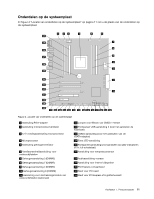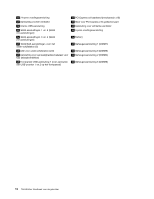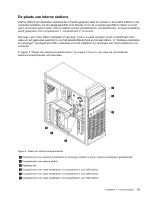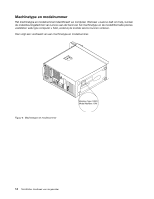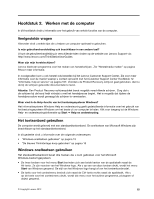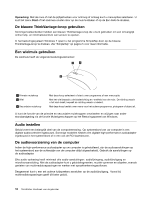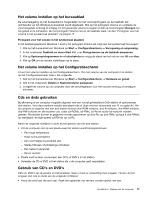Lenovo ThinkStation S30 (Dutch) User Guide - Page 28
De blauwe ThinkVantage-knop gebruiken, Een wielmuis gebruiken, Audio instellen
 |
View all Lenovo ThinkStation S30 manuals
Add to My Manuals
Save this manual to your list of manuals |
Page 28 highlights
Opmerking: Met de muis of met de pijltjestoetsen voor omhoog of omlaag kunt u menuopties selecteren. U kunt het menu Start of het snelmenu sluiten door op de muis te klikken of op de Esc-toets te drukken. De blauwe ThinkVantage-knop gebruiken Sommige toetsenborden hebben een blauwe ThinkVantage-knop die u kunt gebruiken om een omvangrijk online help- en informatiecentrum van Lenovo te openen. In het besturingssysteem Windows 7 opent u het programma SimpleTap door op de blauwe ThinkVantage-knop te drukken. Zie "SimpleTap" op pagina 5 voor meer informatie. Een wielmuis gebruiken De wielmuis heeft de volgende besturingselementen: 1 Primaire muisknop 2 Wiel 3 Secundaire muisknop Met deze knop selecteert of start u een programma of een menuoptie. Met het wiel bepaalt u de bladerrichting en -snelheid van de muis. De richting waarin u het wiel draait, bepaalt de richting waarin u bladert. Met deze knop beeldt u een menu voor het actieve programma, pictogram of object af. U kunt de functie van de primaire en secundaire muisknoppen omwisselen en wijzigen naar ander standaardgedrag via de functie Muiseigenschappen op het Besturingspaneel van Windows. Audio instellen Geluid vormt een belangrijk deel van de computerervaring. Op systeembord van uw computer is een digitale audiocontroller ingebouwd. Sommige modellen hebben een digitale high-performance audioadapter ingebouwd in het systeembord of in een van de PCI-kaartsleuven. De audiovoorziening van de computer Indien de high-performance audioadapter op uw computer is geïnstalleerd, zijn de audioaansluitingen op het systeembord aan de achterzijde van de computer altijd uitgeschakeld. Gebruik de aansluitingen op de audioadapter. Elke audio-oplossing heeft minimaal drie audio-aansluitingen: audiolijningang, audiolijnuitgang en microfoonaansluiting. Met de audioadapter kunt u geluidsfragmenten, muziek opnemen en afspelen, evenals genieten van multimediatoepassingen en werken met spraakherkenningssoftware. Desgewenst kunt u een set actieve luidsprekers aansluiten op de audiolijnuitgang. Vooral bij multimediatoepassingen geeft dit beter geluid. 16 ThinkStation Handboek voor de gebruiker